Πώς να εισαγάγετε και να συγχωνεύσετε ημερολόγια στο Outlook;
Είναι εύκολο να προβολή πολλαπλών ημερολογίων σε λειτουργία επικάλυψης στο Outlook. Αλλά πώς να συγχωνεύσετε αυτά τα ημερολόγια σε ένα; Και τι γίνεται αν εισαγάγετε άλλα ημερολόγια στο Microsoft Outlook και να το συγχωνεύσετε με το πρωτότυπο στο Microsoft Outlook; Αυτό το άρθρο θα σας καθοδηγήσει λεπτομερώς.
Συγχώνευση ημερολογίων που είναι και τα δύο στο Microsoft Outlook
Εισαγάγετε ημερολόγια και συγχωνεύστε το με το πρωτότυπο στο Outlook
Για να καταλάβω εύκολα, θα σημειώσω όλα τα ραντεβού με πράσινη κατηγορία στο αρχικό ημερολόγιο (Ημερολόγιο εκδηλώσεων), και επισημάνετε όλα τα ραντεβού με κόκκινη κατηγορία στο ημερολόγιο (Τα-Κέλι) που θα συγχωνευθεί.

 Συγχώνευση ημερολογίων που είναι και τα δύο στο Microsoft Outlook
Συγχώνευση ημερολογίων που είναι και τα δύο στο Microsoft Outlook
Αυτό το μέρος θα σας καθοδηγήσει στη συγχώνευση ημερολογίων που και τα δύο είναι ήδη στο Microsoft Outlook.
Βήμα 1: Μεταβείτε στην προβολή Ημερολογίου κάνοντας κλικ στο Ημερολόγιο εκδηλώσεων στο παράθυρο περιήγησης.
Βήμα 2: Αλλαγή της λειτουργίας προβολής:
- Στο Outlook 2010/2013/2016, κάντε κλικ στο Αλλαξε θέα > Λίστα σχετικά με την Δες Tab.
- Στο Outlook 2007, κάντε κλικ στο Δες > Τρέχουσα προβολή > Όλα τα ραντεβού.

Βήμα 3: Κάντε κλικ στο Ημερολόγιο του Τα-Κέλι στο Πλοήγηση και, στη συνέχεια, επιλέξτε όλα τα ραντεβού σε αυτό.
Σημείωση:
1. Μπορείτε να επιλέξετε όλα τα ραντεβού πατώντας το Ctrl κλειδί και A κλειδί ταυτόχρονα.
2. Μπορείτε να επιλέξετε όλα τα ραντεβού κρατώντας το αλλαγή και κάντε κλικ στο πρώτο ραντεβού και στο τελευταίο.
Βήμα 4: Κάντε δεξί κλικ στα επιλεγμένα ραντεβού και κάντε κλικ στο αντίγραφο στο μενού με δεξί κλικ.

Βήμα 5: Μετάβαση στο πρωτότυπο Ημερολόγιο εκδηλώσεων κάνοντας κλικ στο Ημερολόγιο εκδηλώσεων στο Πλοήγηση τζάμι. Και μετά επικολλήστε τα αντιγραμμένα ραντεβού σε αυτό πατώντας το Ctrl κλειδί και V κλειδί ταυτόχρονα.

Βήμα 6: Μετάβαση στη λειτουργία προβολής του Ημερολογίου:
- Στο Outlook 2010/2013/2016, κάντε κλικ στο Αλλαξε θέα > Ημερολόγιο εκδηλώσεων σχετικά με την Δες Tab.
- Στο Outlook 2007, κάντε κλικ στο Δες > Τρέχουσα προβολή > Ημερολόγιο εκδηλώσεων.
Στη συνέχεια, το ημερολόγιο του Τα-Κέλι συγχωνεύεται στο αρχικό ημερολόγιο. Δείτε το παρακάτω στιγμιότυπο οθόνης:

Παρεμπιπτόντως, το συγχωνευμένο ημερολόγιο του Τα-Κέλι εξακολουθεί να βρίσκεται στο Microsoft Outlook, μπορείτε να το αφαιρέσετε ανάλογα με τις ανάγκες σας.
 Εισαγάγετε ημερολόγια και συγχωνεύστε το με το πρωτότυπο στο Outlook
Εισαγάγετε ημερολόγια και συγχωνεύστε το με το πρωτότυπο στο Outlook
Και αυτό το μέρος αφορά τον τρόπο εισαγωγής ημερολογίου και τη συγχώνευση με το αρχικό ημερολόγιο στο Microsoft Outlook.
Σημείωση: Πριν εισαγάγετε ένα ημερολόγιο στο Microsoft Outlook, χρειάζεστε ένα υπάρχον αρχείο Outlook .pst δεδομένων ημερολογίου. Κάντε κλικ για να μάθετε πώς να εξάγετε ένα ημερολόγιο ως αρχείο Outlook .pst στο Outlook.
Βήμα 1: Ανοίξτε το παράθυρο διαλόγου Εισαγωγή και εξαγωγή:
- Στο Outlook 2007, κάντε κλικ στο Αρχεία > Εισαγωγές και Εξαγωγές.
- Στο Outlook 2010, κάντε κλικ στο Αρχεία > Ανοικτό > εισαγωγή.
- Στο Outlook 2013/2016, κάντε κλικ στο Αρχεία > Άνοιγμα & Εξαγωγή > Εισαγωγή εξαγωγή.
Βήμα 2: Στο Οδηγός εισαγωγής και εξαγωγής πλαίσιο διαλόγου, επιλέξτε Εισαγωγή από άλλο πρόγραμμα ή αρχείο στο Επιλέξτε μια ενέργεια για εκτέλεση: πλαίσιο και, στη συνέχεια, κάντε κλικ στο Επόμενο κουμπί.

Βήμα 3: Στο Εισαγωγή αρχείου πλαίσιο διαλόγου, επιλέξτε το Αρχείο δεδομένων του Outlook (.pst), και, στη συνέχεια, κάντε κλικ στο Επόμενο κουμπί.
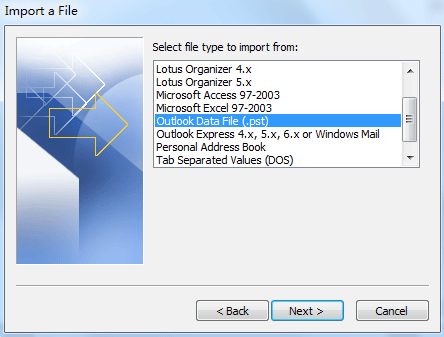
Βήμα 4: Στο Εισαγωγή αρχείου δεδομένων του Outlook κουτί διαλόγου:

- Κάντε κλικ στο Αναζήτηση και επιλέξτε το αρχείο ημερολογίου που θα εισαγάγετε στο πλαίσιο διαλόγου Άνοιγμα αρχείων δεδομένων του Outlook και κάντε κλικ στο Ανοικτό κουμπί.
- Έλεγξε το Μην εισαγάγετε διπλότυπα επιλογή.
- Κάντε κλικ στο Επόμενο κουμπί.
Βήμα 5: Στο Εισαγωγή αρχείου δεδομένων του Outlook κουτί διαλόγου,

- Επιλέξτε και επισημάνετε το φάκελο για εισαγωγή από, και στην περίπτωσή μας, κάντε κλικ στο Ημερολόγιο εκδηλώσεων.
- Καταργήστε την επιλογή του Συμπερίληψη υποφακέλων επιλογή.
- Έλεγξε το Εισαγωγή στοιχείων στον ίδιο φάκελο στο: και, στη συνέχεια, επιλέξτε έναν λογαριασμό email στο ακόλουθο πλαίσιο.
Βήμα 6: Κάντε κλικ στο φινίρισμα κουμπί.
Στη συνέχεια, όλα τα εισαγόμενα δεδομένα ημερολογίου έχουν προστεθεί στο αρχικό ημερολόγιο στο Microsoft Outlook. Δείτε το παρακάτω στιγμιότυπο οθόνης:

Τα καλύτερα εργαλεία παραγωγικότητας γραφείου
Kutools για το Outlook - Πάνω από 100 ισχυρές δυνατότητες για υπερφόρτιση του Outlook σας
🤖 Βοηθός αλληλογραφίας AI: Άμεσα επαγγελματικά email με μαγεία AI -- με ένα κλικ για ιδιοφυείς απαντήσεις, τέλειος τόνος, πολυγλωσσική γνώση. Μεταμορφώστε τα email χωρίς κόπο! ...
📧 Αυτοματοποίηση ηλεκτρονικού ταχυδρομείου: Εκτός γραφείου (Διαθέσιμο για POP και IMAP) / Προγραμματισμός αποστολής email / Αυτόματο CC/BCC βάσει κανόνων κατά την αποστολή email / Αυτόματη προώθηση (Σύνθετοι κανόνες) / Αυτόματη προσθήκη χαιρετισμού / Διαχωρίστε αυτόματα τα μηνύματα ηλεκτρονικού ταχυδρομείου πολλών παραληπτών σε μεμονωμένα μηνύματα ...
📨 Διαχείριση e-mail: Εύκολη ανάκληση email / Αποκλεισμός απάτης email από υποκείμενα και άλλους / Διαγραφή διπλότυπων μηνυμάτων ηλεκτρονικού ταχυδρομείου / Προχωρημένη Αναζήτηση / Ενοποίηση φακέλων ...
📁 Συνημμένα Pro: Μαζική αποθήκευση / Αποσύνδεση παρτίδας / Συμπίεση παρτίδας / Αυτόματη αποθήκευση / Αυτόματη απόσπαση / Αυτόματη συμπίεση ...
🌟 Διασύνδεση Magic: 😊Περισσότερα όμορφα και δροσερά emojis / Ενισχύστε την παραγωγικότητά σας στο Outlook με προβολές με καρτέλες / Ελαχιστοποιήστε το Outlook αντί να κλείσετε ...
???? Με ένα κλικ Wonders: Απάντηση σε όλους με εισερχόμενα συνημμένα / Email κατά του phishing / 🕘Εμφάνιση ζώνης ώρας αποστολέα ...
👩🏼🤝👩🏻 Επαφές & Ημερολόγιο: Μαζική προσθήκη επαφών από επιλεγμένα μηνύματα ηλεκτρονικού ταχυδρομείου / Διαχωρίστε μια ομάδα επαφής σε μεμονωμένες ομάδες / Κατάργηση υπενθυμίσεων γενεθλίων ...
Διανεμήθηκαν παραπάνω από 100 Χαρακτηριστικά Περιμένετε την εξερεύνηση σας! Κάντε κλικ εδώ για να ανακαλύψετε περισσότερα.

